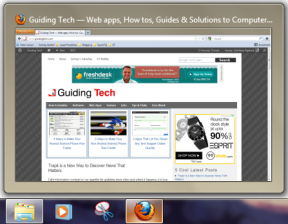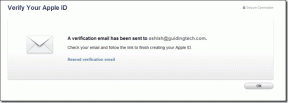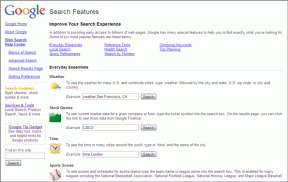Comment utiliser les codes de couleurs Minecraft
Divers / / December 24, 2021
Minecraft est l'un de ces jeux où la créativité des joueurs peut vous émerveiller. La liberté de créer et de jouer avec d'autres avec un énorme soutien communautaire est ce qui rend ce jeu aussi populaire qu'il l'était au moment de son lancement. L'une de ces fonctionnalités est le code de couleur arc-en-ciel Minecraft qui permet aux joueurs pour changer la couleur du texte pour les enseignes. La couleur du texte est noir par défaut. Étant donné que les panneaux peuvent être faits de n'importe quel type de bois, certains types de bois peuvent rendre le texte du panneau illisible. Dans cet article, nous allons vous expliquer comment modifier les codes de couleurs Minecraft, au besoin.

Contenu
- Comment utiliser les codes de couleurs Minecraft
- Liste des codes de couleurs Minecraft
- Comment utiliser le code couleur dans Minecraft
- Exemples de panneaux colorés dans Minecraft
- Conseil de pro: styles de formatage de texte
Comment utiliser les codes de couleurs Minecraft
L'un des principaux aspects de Minecraft est exploré dans le mode créatif du jeu qui laisse carte blanche aux joueurs.
- Youtube est rempli de vidéos de joueurs faisant des choses carrément scandaleuses dans Minecraft.
- Récemment, un Bibliothèquecréé sur le serveur Minecraft était dans les nouvelles pour être le porte-flambeau de la liberté du journalisme à travers le monde. C'est une énorme structure où de nombreux les joueurs ajoutent du contenu autrement condamnés ou censurés en raison des lois de leur pays.
Tout cela représente la vaste nature de ce que Minecraft représente dans la communauté des joueurs et combien de choses sont explorées et ajoutées au serveur de jeu de manière routinière.
Pour changer la couleur du texte des panneaux dans Minecraft, vous devez utiliser le Symbole de section (§).
- Ce symbole est utilisé déclarer la couleur du texte.
- c'est à saisir avant de taper le texte pour le signe.
Ce symbole est pas couramment trouvé et par conséquent, vous ne pouvez pas le trouver sur votre clavier. Pour obtenir ce symbole, vous devez appuyez sur la touche Alt enfoncée et utilisez le pavé numérique pour entrez 0167. Après avoir relâché la touche Alt, vous verrez le symbole Section.
Lire aussi :Correction de l'erreur Minecraft n'a pas réussi à écrire le vidage de mémoire
Liste des codes de couleurs Minecraft
Pour obtenir le texte des couleurs Minecraft, vous devez entrer le code spécifique pour le color vous voulez pour le texte du signe. Nous avons compilé un tableau pour faciliter la recherche de tous les codes au même endroit.
| Couleur | Code couleur Minecraft |
| Rouge foncé | §4 |
| rouge | §c |
| Or | §6 |
| Jaune | §e |
| Vert foncé | §2 |
| Vert | §une |
| Aqua | §b |
| Aqua foncé | §3 |
| Bleu foncé | §1 |
| Bleu | §9 |
| Violet clair | §ré |
| Violet foncé | §5 |
| blanc | §F |
| Gris | §7 |
| Gris foncé | §8 |
| Noir | §0 |
Par conséquent, ce sont des codes de couleurs Minecraft que vous pouvez utiliser.
Lire aussi :Correction de io.netty.channel. Erreur AbstractChannel$AnnotatedConnectException dans Minecraft
Comment utiliser le code couleur dans Minecraft
Maintenant, après avoir connu les codes de couleur arc-en-ciel de Minecraft, vous pouvez l'essayer vous-même.
1. Tout d'abord, placez un Signe dans Minecraft.
2. Entrer Éditeur de texte mode.
3. Entrer le Code couleur en utilisant le tableau ci-dessus et écrivez le Texte souhaité.
Noter: Ne laissez aucun espace entre le code et le texte que vous souhaitez afficher sur le panneau.

Exemples de panneaux colorés dans Minecraft
Quelques exemples d'utilisation des codes de couleurs Minecraft sont répertoriés ci-dessous.
Option 1: texte sur une seule ligne
Si vous voulez écrire, Bienvenue sur Techcult.com dans couleur rouge, puis tapez la commande suivante :
§cBienvenue sur Techcult.com.
Option 2: texte sur plusieurs lignes
Si votre le texte déborde à la ligne suivante, vous devez également insérer le code de couleur avant le texte restant :
§cBienvenue sur§cTechcult.com
Conseil de pro: styles de formatage de texte
En plus de changer la couleur du texte, vous pouvez utiliser d'autres styles de mise en forme tels que Gras, Italique, Souligné et Barré. Voici les codes pour le faire :
| Style de formatage | Code de style Minecraft |
| Audacieux | §l |
| Barré | §m |
| Souligner | §n |
| Italique | §o |
Donc si vous voulez que votre signe lise Bienvenue sur Techcult.com dans audacieux dans couleur rouge, tapez la commande suivante :
Option 1: texte sur une seule ligne
§c§lBienvenue sur Techcult.com
Option 2: texte sur plusieurs lignes
§c§lBienvenue à§c§lTechcult.com
Conseillé:
- Comment utiliser les codes de couleurs Minecraft
- Comment télécharger l'outil de réparation Hextech
- Comment désactiver la barre de jeu Xbox sous Windows 11
- 23 meilleurs hacks de ROM SNES qui valent la peine d'être tentés
Minecraft est un univers ouvert dans lequel vous pouvez créer presque n'importe quoi, si vous êtes suffisamment créatif. Nous espérons que cet article vous a aidé comment utiliser les codes couleurs Minecraft pour changer la couleur du texte des panneaux dans Minecraft et enrichir votre expérience Minecraft. Nous aimerions entendre vos suggestions et questions dans la section commentaires ci-dessous. Vous pouvez également nous contacter pour nous faire savoir quel sujet vous souhaitez que nous abordions ensuite. D'ici là, Game On !